יצירת אירוע
אם יש לכם הרשאת כתיבה ביומן Google של המארגן, תוכלו להוסיף אירוע באמצעות השיטה Events: insert.
השיטה הזו מוסיפה את האירוע ישירות ליומן של מארגן האירוע, בנפרד בהגדרות שלהם כדי להוסיף הזמנות.
הוספת משתתפים
בשיטה הזו, אפשר גם להוסיף משתתפים לאותו אירוע על ידי הוספת שלהם
כתובת האימייל של attendees
של האירוע. כל שינוי עתידי שיבוצע על ידי מארגן האירוע
מופץ למשתתפים.
המשתתפים יקבלו את ההזמנה מכתובת האימייל של המארגן. Google משתמשי היומן מקבלים את ההזמנה באימייל ו/או ביומן שלהם, בהתאם להגדרות האירועים שלהם בהגדרות יומן Google:
- אם מוגדר בחשבון שלו ההגדרה
From everyone, האירוע יתווסף ישירות אל היומן שלהם - אם מוגדר אצלו האירוע
Only if the sender is known, האירוע יתווסף. ישירות ליומן שלהם אם הייתה להם בעבר אינטראקציה עם מארגן, אם המארגן הוא מאותו ארגון או אם המארגן נמצא באנשי הקשר בחשבון Google שלו. אם המארגן שלא ידוע להם, הם יכולים ללחוץ על הוספה ליומן או על אישור השתתפות ללחוץ על כן או על אולי בהזמנה באימייל. לאחר מכן האירוע יתווסף ליומן שלהם. - אם המשתמשים הגדירו את
When I respond in email, כל ההזמנות לא יתווספו ליומן עד שהמשתמש יאשר את ההשתתפות בלחיצה על כן, אולי. או לא בהזמנה באימייל.
למידע נוסף על אופן ההוספה של הזמנות ליומן Google, ראו איך מנהלים את ההזמנות ביומן Google
הצגת האירוע ישירות למשתתפים יומנים
כדי להציג אירוע ישירות ביומני Google של המשתתפים, בלי קשר להגדרות שלהם, אפשר להגדיר את אישור ההשתתפות של המשתתפים או לייבא עותק של האירוע ישירות ליומן של המשתתפים. בשתי השיטות, צריכה להיות לכם גישת כתיבה ליומני המשתתפים. אם אין לכם גישת כתיבה, תוכלו להוסיף את המארגן לאנשי הקשר של המשתתפים. יכול להיות שתצטרכו גישת כתיבה לאנשי הקשר של המשתתפים כדי לעשות זאת.
הגדרת סטטוס 'השתתפות' של המשתתף
כדי להגדיר את אישור ההשתתפות של משתתף לאירוע:
- יצירת האירוע ביומן של המארגן ביומן Google והוספת האירוע משתתפים (ראו למעלה).
- משתמשים ב-method
Events: updateכדי להגדיר את התשובה של המשתתף ל-acceptedאו ל-tentative. צריכה להיות לכם הרשאת כתיבה ביומן של המשתתף. ייתכן שיהיה עיכוב קל לפני שהאירוע יופיע ביומן של המשתתף. מידע נוסף על השימוש בשיטהEvents: update
השיטה הזו מוסיפה את האירוע ליומן של המשתתף, אבל הוא עשוי עדיין תראו באימייל שההזמנה נשלחה מכתובת אימייל. לא היה מוכר להם.
אפשר לייבא עותק של האירוע ישירות מהיומן של המשתתף/ת
כדי לייבא עותק של אירוע ליומן של משתתף, יש לבצע את הפעולות הבאות שלבים:
- אם יש לך גישת כתיבה ביומן Google של מארגן האירוע, אפשר לייבא עותק
של האירוע באמצעות
Events: import. - לייבא עותק נוסף של אותו אירוע בחשבון של המשתתף
יומן באמצעות
Events: import. צריכה להיות לכם הרשאת כתיבה ביומן של המשתתף. שימוש באותו מזהה אירוע (iCalUID) עבור את העותקים של המארגן ושל המשתתף, וחשוב לציין את המארגן בעותק של המשתתף.
בשיטה הזו, המשתתף יכול לראות את האירוע ביומן שלו אבל לא לקבל הזמנה באימייל מיומן Google.
להוסיף את המארגן לאנשי הקשר של המשתתף
אם אין לכם את פרטי הכניסה של המשתתף, תוכלו לבקש ממנו או מהארגון שלו להוסיף מראש את כתובת האימייל של המארגן לאנשי הקשר שלו ב-Google כדי שהאירוע יופיע ישירות ביומן שלו. יכול להיות יש עיכוב קל עד שאיש קשר חדש שנוצר ייכנס לתוקף.
- בקשו מהמשתמש ביומן Google להוסיף את המארגן לאנשי הקשר שלו בחשבון Google.
- אם המשתתפים שייכים לארגון, אפשר לשאול את
שיוסיף באופן פרוגרמטי כתובות אימייל למשתמשים שלו
אנשי הקשר. צריך לבקש מהאדמין להפעיל את התכונה
הענקת גישה ברמת הדומיין,
להתחזות למשתמשים ולהשתמש
People: createContactליצור אנשי קשר לכל משתמש, כדי להבטיח קבלת הזמנות מכתובות האימייל האלה יופיעו באופן אוטומטי יומנים. - אם יש לך גישה לאנשי הקשר של המשתתף, תוכל להוסיף גם את
כתובת האימייל של המארגן לאנשי הקשר של המשתתף באמצעות
People: createContact.
הזמנת משתמש מכתובת אימייל
אם אין לכם גישת כתיבה ביומן Google של מארגן האירוע, או אם לא רוצים לחשוף את כתובת האימייל של מארגן הפגישה, אפשר להשתמש ב-i Calendar פרוטוקול (RFC-5545) כדי להזמין משתמשים שיש להם אימייל באמצעות קובץ ICS.
אם המשתתף הוא משתמש ביומן Google עם ההגדרה Only if the sender
is known ולא הייתה לו אינטראקציה בעבר עם הכתובת או תיעד אותה בתור
שידוע להם, ההזמנה לא תתווסף ליומן שלהם עד שהם ילחצו
מוסיפים ליומן או מאשרים השתתפות באירוע.
צריך לספק למשתמשים קישור להוספת האירוע
לחלופין, אם רוצים להקל על המשתמשים ביומן Google להוסיף כאירוע חד פעמי בלי לעדכן אותו, אפשר לספק קישור עם אירוע שמולא מראש שהמשתמש יוסיף את עצמו. השיטה הזאת יוצרת אירוע ביומן של המשתמש, שאותו ניתן לעדכן רק אם גישה ליומן של המשתמש.
אפשר להשתמש בתבנית הקישור הבאה:
https://calendar.google.com/calendar/r/eventedit?action=TEMPLATE&dates=20230325T224500Z%2F20230326T001500Z&stz=Europe/Brussels&etz=Europe/Brussels&details=EVENT_DESCRIPTION_HERE&location=EVENT_LOCATION_HERE&text=EVENT_TITLE_HERE
על ידי עדכון הפרטים הבאים:
- תאריכים ושעות של התחלה וסיום: צריך להשתמש בפורמט ISO 8601. בדוגמה שלמעלה,
מחליפים את
20230325T224500Zואת20230326T001500Z. - אזורי זמן של התחלה וסיום: פורמט כשם מסד נתונים של אזור זמן IANA.
צריך להגדיר את אזורי הזמן בשדות
stzו-etz. - תיאור האירוע: חייב להיות בקידוד URL.
- מיקום האירוע: הכתובת צריכה להיות מקודדת.
- כותרת האירוע: חייבת להיות מקודדת בכתובת ה-URL.
דוגמה
נבחן את הדוגמה של פיתוח שירות לקביעת פגישות כדי לעזור למשתמשים לקבוע פגישות עם עסק. כשמשתמש קובע תור או פגישה, אתם אני רוצה שהשירות שלך יוסיף אירוע יומנים.
כדי לספק את חוויית המשתמש הטובה ביותר, מומלץ לבקש מהעסק לתת לכם הרשאת כתיבה ביומן שלו, כדי שתוכלו להוסיף את האירוע ישירות ליומן של העסק (יצירת אירוע) ולהזמין את מי שביצע את ההזמנה לאירוע הזה (הוספת משתתפים). כדי לוודא שהמזמין רואה את האירוע ביומן שלהם ומקבלים תזכורות, להודיע להם לבדוק את האימיילים שלהם מאשרים את ההזמנה כן לאירוע מיד אחרי שמזמינים. לאחר אישור ההשתתפות של האירוע, הם נשלחים התראות על אירועים ביומן Google בהתאם להגדרות ההתראות שלהם.
אם רוצים להוסיף את האירוע ישירות ליומן של מי שביצע את ההזמנה, צריך להודיע לו להוסיף לאנשי הקשר שלו את כתובת האימייל שממנה הוא יקבל את ההזמנה. לחלופין, לבקש מהמוזמנים גישת כתיבה ליומן שלהם כדי לאשר השתתפות פרוגרמטית בשם (הגדרת אישור ההשתתפות של המשתתף) ושליחת אימייל אליו התראה על ההזמנה שאושרה.
אם העסק לא רוצה לחשוף את כתובת האימייל שלו, אפשר להשתמש בכתובת אימייל ספציפית למשתמש כדי לשלוח את האירוע למזמין באמצעות אימייל (הזמנת משתמש מכתובת אימייל).
הפצת אירועים
הדיאגרמה הבאה מסבירה את הדינמיקה. קודם כל, טל יוצר אירוע ב-
היומן הראשי שלו (ולכן הוא הבעלים של העותק של המארגן). לאחר מכן הוא מזמין את
יומן משני של קבוצת שיעורים בצ'לו ושל סוזן, שמפעילה את הגדרת האירוע
Only if the sender is known משתתפים נוצרים עותקים בשיעור צ'לו
היומן המשני של הקבוצה וביומן של סוזן אם היא מכירה את ג'ק, אחרת.
כשהיא מגיבה להזמנה או מציינת שהיא מכירה את גל. כשסופי תגיב, שינוי אישור ההשתתפות יוחזר למארגן, והעותק של המארגן יתעדכן בתשובה של סופי. השינויים האלה יבוצעו בעותק של האירוע אצל המארגן, ולאחר מכן יועברו לשאר המשתתפים.
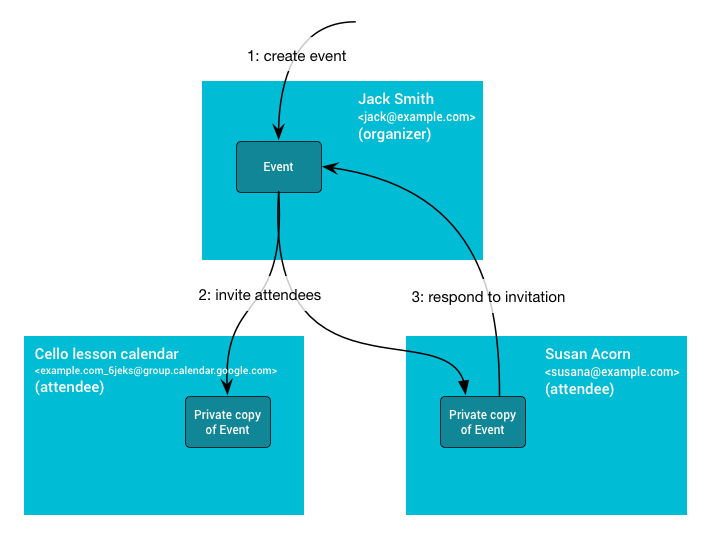
מאפייני אירועים משותפים
היומן שבו האירוע נוצר הוא יומן המארגן. ביומן הזה נמצאים פרטי האירועים המשותפים, כולל המזהה, שעת ההתחלה והסיום, הסיכום והתיאור. כשמידע זה מתעדכן אצל המארגן ביומן, השינויים יופצו לעותקים של המשתתפים.
מאפייני אירועים פרטיים
לא כל המידע משותף בין כל עותקי האירוע. חלק מהנכסים הם
פרטי, כמו תזכורות, colorId, שקיפות או
נכס extendedProperties.private. המאפיינים האלה נשלטים על ידי
ההגדרות של המשתתף, לא לפי היומן של המארגן.
משתתפים יכולים גם לשנות את המאפיינים המשותפים של האירוע. אבל, השינויים ישתקפו רק בעותק שלהם וייתכן שהם יאבדו אם המארגן מבצע שינוי.
השינוי היחיד של האירוע שיועבר מהמשתתפים בחזרה למארגן הוא
סטטוס התשובה של המשתתף, השמור
attendees[].responseStatus
לנכס.
